
CAD快速选择怎么设置多个筛选条件?
最后修改: 2025-04-07作者: [db:作者]点击:
次
前面我们分享了CAD对象过滤选择,不少用户问我,CAD下载网,快速选择可以多个条件筛选对象?
答:可以的
比如下面这个图,我要选择图层2和图层3上的对象,并且圆的半径是5,前面我们分享了选择对象过滤器怎么用,下面我们看看快速选择怎么操作。
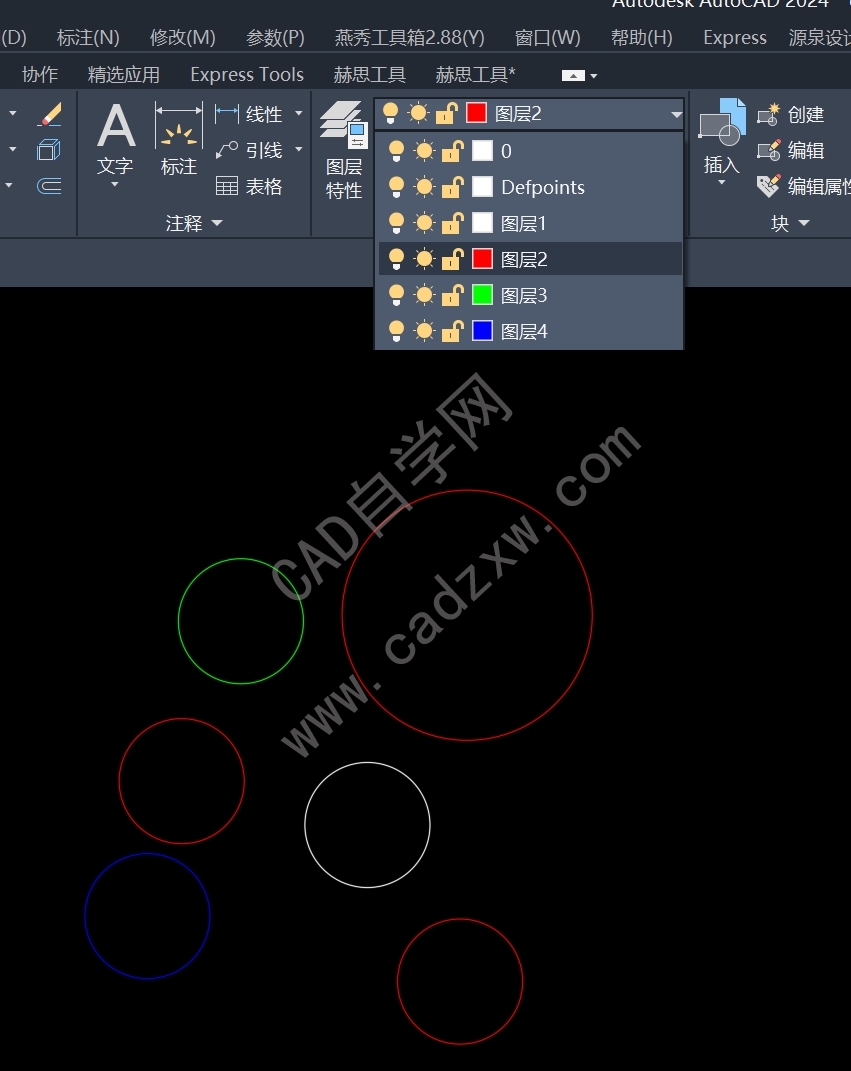
这里只讨论快速选择,不比较谁快谁慢。
方法:
输入快速选择快捷键qse回车。
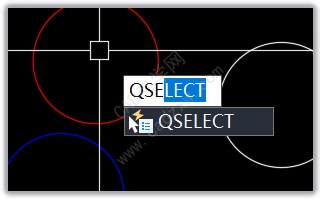
选择整个图形、圆、图层、等于、图层2、包括在新选择集中,点击确定。
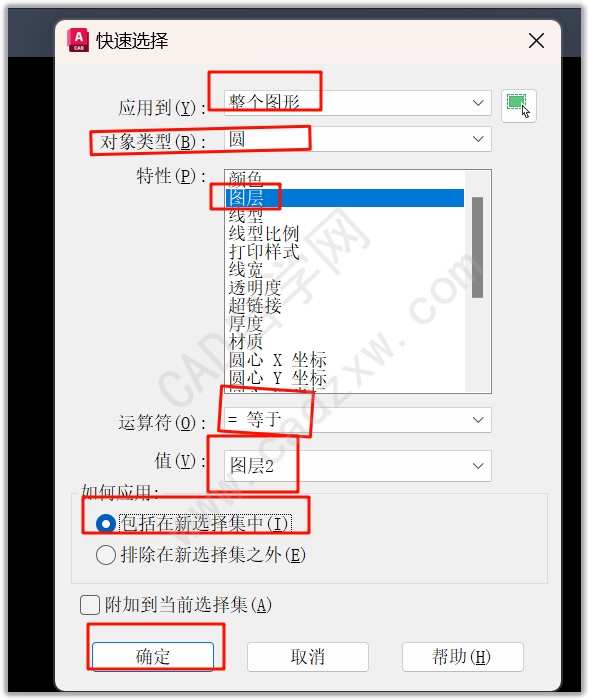
最终如图,选择了图层2上的对象。
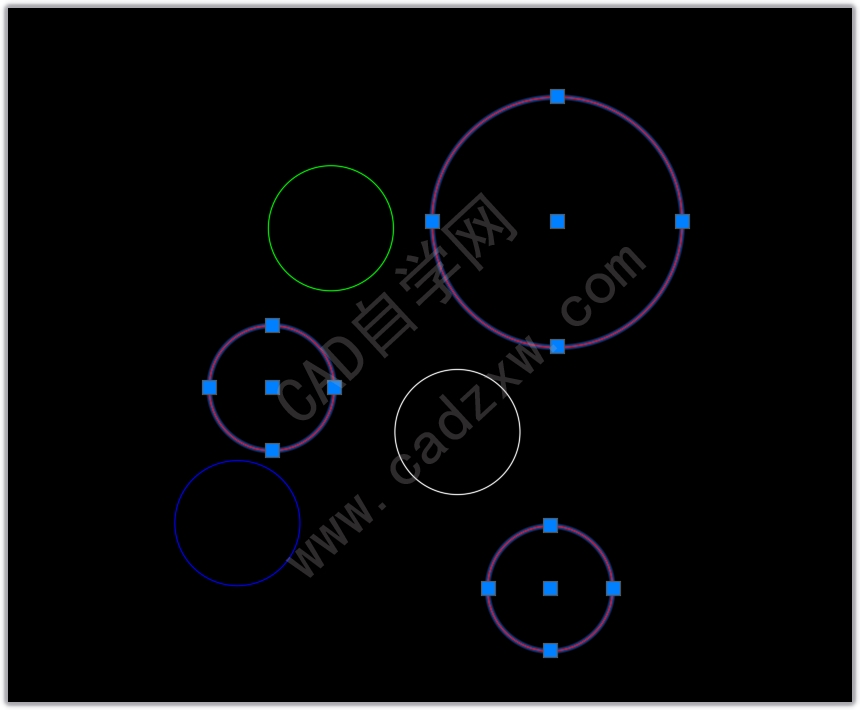
再次按空格键,弹出快速选择整个图形、圆、图层、等于、图层3、包括在新选择集中,附加到当前选择集、点击确定。
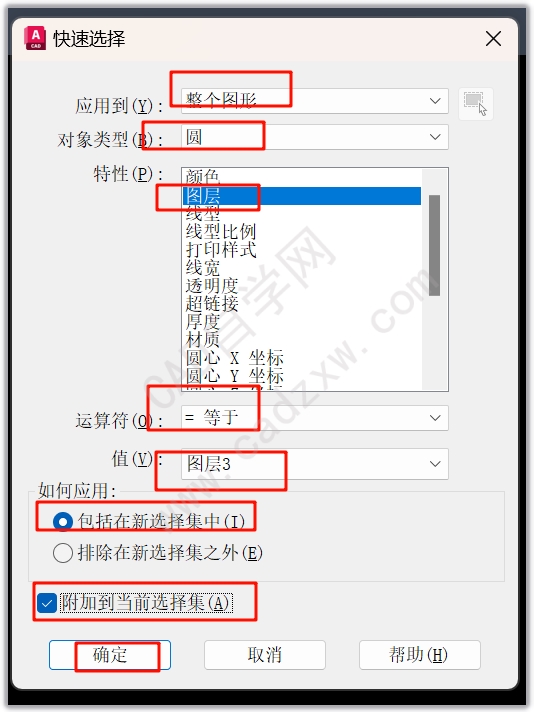
最终如图,把图层3上的对象也附加选择了。
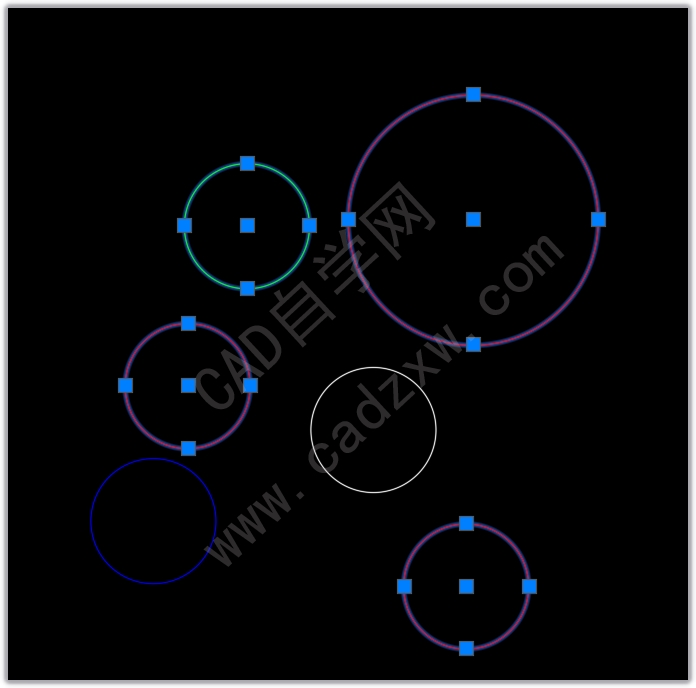
再次按空格键,弹出快速选择对话框,选择当前选择、圆、半径、不等于、5、排除在新选择集外,确定。
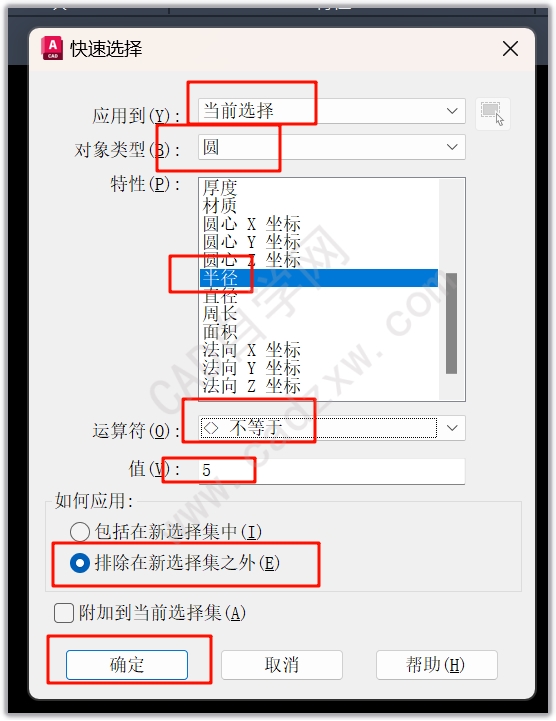
最终排除了图层2和图层3上半径不是5的圆,结果如图。
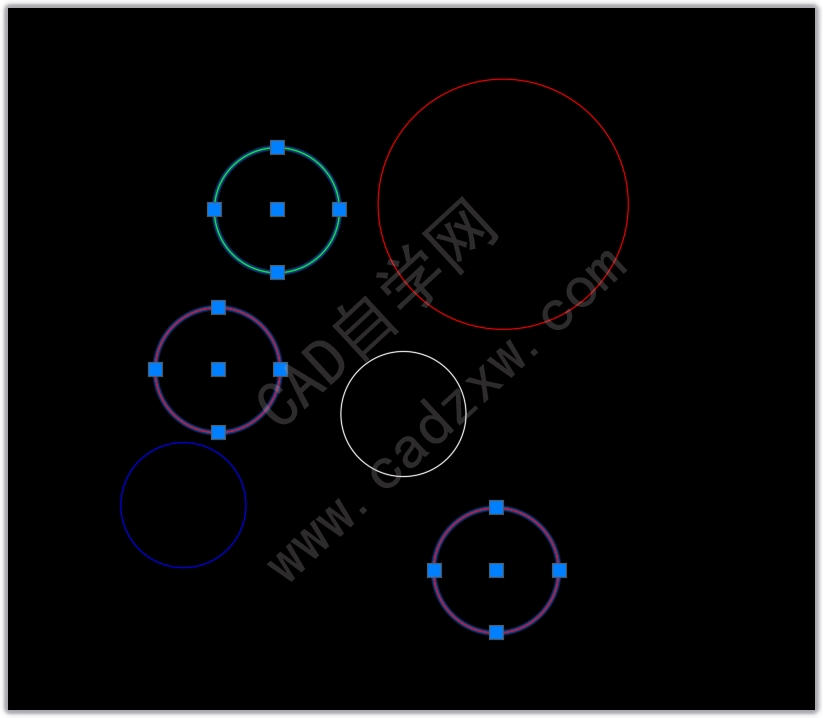
完,希望对你有帮助。
- 为什么CAD标注样式相同标注却不08-28
- 利用Duotab插件实现CAD命令行自08-28
- 利用CAD Duotab插件剪贴板功能,08-28
- CAD打印图纸怎么让某一区域不打08-28
- 怎么把CAD默认保存的备份文件.ba08-28
- AutoCAD图纸集管理器中的模型视08-28



